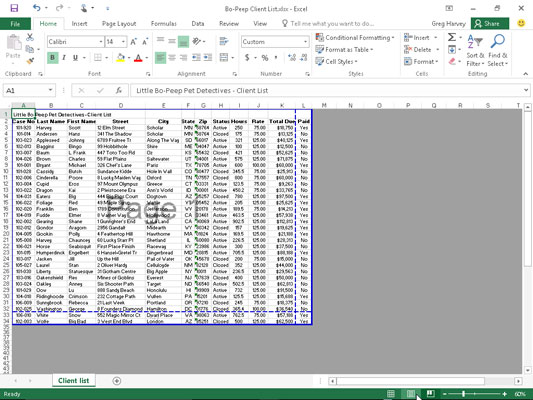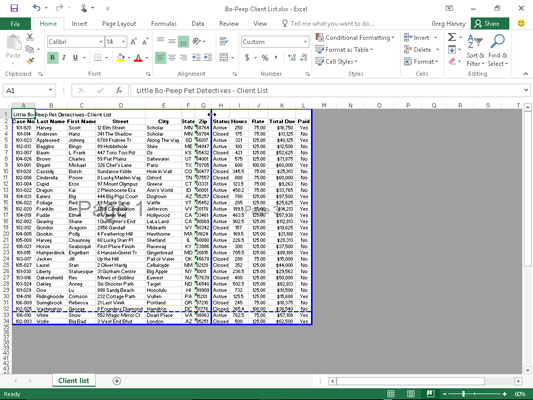Mit der Seitenumbruch-Vorschaufunktion in Excel 2016 können Sie Seitenumbruchprobleme im Handumdrehen erkennen und beheben, beispielsweise wenn das Programm Informationen auf verschiedene Seiten aufteilen möchte, von denen Sie wissen, dass sie sich immer auf derselben Seite befinden sollten.
Diese Abbildung zeigt ein Arbeitsblatt in der Seitenumbruchvorschau mit einem Beispiel für einen fehlerhaften vertikalen Seitenumbruch, den Sie beheben können, indem Sie die Position des Seitenumbruchs auf Seite 1 und Seite 3 anpassen. Angesichts der Seitengröße, Ausrichtung und Randeinstellungen für diesen Bericht , Excel unterbricht die Seite zwischen den Spalten K und L. Diese Unterbrechung trennt die Spalte Bezahlt (L) von allen anderen in der Kundenliste, wodurch diese Informationen effektiv auf ihre eigene Seite 3 und Seite 4 (nicht gezeigt) gestellt werden.
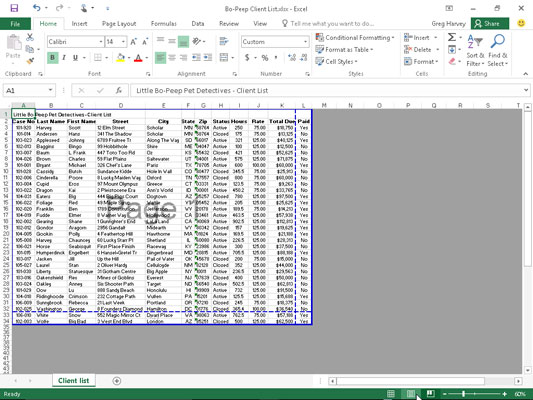
Zeigen Sie Seitenumbrüche in einem Bericht mit der Seitenumbruchvorschau an.
Um zu verhindern, dass die Daten in der Spalte Bezahlt auf eigenen Seiten gedruckt werden, müssen Sie den Seitenumbruch in eine Spalte auf der linken Seite verschieben. In diesem Fall habe ich den Seitenumbruch zwischen den Spalten G (mit den Postleitzahldaten) und H (mit den Kontostatusinformationen) verschoben, sodass die Namens- und Adressinformationen auf Seite 1 und Seite 2 zusammenbleiben und die anderen Kundendaten sind zusammen gedruckt auf Seite 3 und Seite 4.
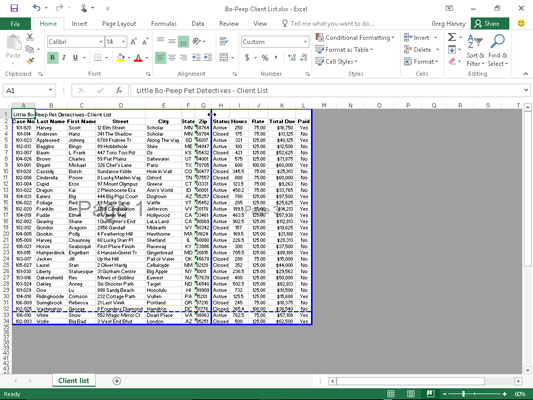
Seite 1 des Berichts nach dem Anpassen der Seitenumbrüche in der Arbeitsblattansicht Seitenumbruchvorschau.
Diese Abbildung zeigt vertikale Seitenumbrüche in der Arbeitsblattansicht Seitenumbruchvorschau, die Sie mit den folgenden Schritten ausführen können:
Klicken Sie in der Statusleiste auf die Schaltfläche Seitenumbruchvorschau (die dritte im Cluster links neben dem Zoom-Schieberegler), oder klicken Sie im Menüband auf Ansicht→Seitenumbruchvorschau oder drücken Sie Alt+WI.
Dadurch gelangen Sie in eine Arbeitsblattansicht der Seitenumbruchvorschau, die Ihre Arbeitsblattdaten mit einer reduzierten Vergrößerung (60 Prozent des Normalwerts in der Abbildung) mit den Seitenzahlen in großer heller Schrift und den Seitenumbrüchen durch dicke Linien zwischen den Spalten und Zeilen anzeigt des Arbeitsblattes.
Wenn Sie diesen Befehl zum ersten Mal auswählen, zeigt Excel das Dialogfeld Willkommen bei der Seitenumbruchvorschau an. Um zu verhindern, dass dieses Dialogfeld bei jeder Verwendung der Seitenumbruchvorschau erneut angezeigt wird, aktivieren Sie das Kontrollkästchen Dieses Dialogfeld nicht mehr anzeigen, bevor Sie das Dialogfeld Willkommen bei der Seitenumbruchvorschau schließen.
Klicken Sie auf OK oder drücken Sie die Eingabetaste, um das Dialogfeld Willkommen bei der Seitenumbruchvorschau zu entfernen.
Positionieren Sie den Mauszeiger irgendwo auf dem Seitenumbruchindikator (einer der dicken Linien, die die Darstellung der Seite umgeben), die Sie anpassen müssen; Wenn sich der Zeiger in einen Doppelpfeil ändert, ziehen Sie den Seitenzeiger in die gewünschte Spalte oder Zeile und lassen Sie die Maustaste los.
Für das gezeigte Beispiel wurde der Seitenumbruchindikator zwischen Seite 1 und Seite 3 nach links gezogen, sodass er zwischen den Spalten G und H liegt. Excel hat den Seitenumbruch an dieser Stelle platziert, wodurch alle Namens- und Adressinformationen auf Seite 1 zusammengefasst werden und Seite 2. Dieser neue Seitenumbruch bewirkt dann, dass alle anderen Spalten mit Kundendaten zusammen auf Seite 3 und Seite 4 gedruckt werden.
Nachdem Sie die Seitenumbrüche in der Seitenumbruchvorschau angepasst haben (und vermutlich den Bericht gedruckt haben), klicken Sie in der Statusleiste auf die Schaltfläche Normal (die erste im Cluster links neben dem Zoom-Schieberegler) oder klicken Sie auf Ansicht → Normal auf der Multifunktionsleiste oder drücken Sie Alt+WL, um das Arbeitsblatt zur normalen Ansicht der Daten zurückzukehren.
Sie können auch Ihre eigenen manuellen Seitenumbrüche an der Position des Zellencursors einfügen, indem Sie im Dropdown-Menü der Schaltfläche „Umbrüche“ auf der Registerkarte „Seitenlayout“ auf Seitenumbruch einfügen klicken (Alt+PBI) und sie entfernen, indem Sie in diesem Menü auf „Seitenumbruch entfernen“ klicken (Alt +PBR). Um alle manuellen Seitenumbrüche zu entfernen, die Sie in einen Bericht eingefügt haben, klicken Sie im Dropdown-Menü der Schaltfläche „Umbrüche“ (Alt+PBA) auf Alle Seitenumbrüche zurücksetzen.